デジタル一眼レフカメラとミラーレスカメラはますますスマートになっています。カメラをフルオートモードのままにしておくと、適切な結果が得られます。しかし、それはあなたのカメラができることの表面をかろうじて削ります。カメラコントロールは、頭の中で見たとおりに画像をスカルプトするのに役立ちます。フルオートの安全性から離れることで、カメラコントロールについてさらに学ぶことができ、写真家としての成長に役立ちます。この記事では、すべてのデジタル一眼レフカメラとミラーレスカメラが本当に素晴らしい画像を作成するために必要な基本的なカメラコントロールの使用方法を学びます。

1。画像に適したファイル形式を選択してください
最初に把握する必要のあるカメラコントロールの1つは、画質の設定です。安価なオートフォーカスカメラでさえ、キャプチャされたJPEGのサイズまたは品質を選択するオプションがあります。
以下の例は、品質を示しています Canon 5Dmkiiの設定。青いバーは、細かいを表す滑らかで湾曲したセグメントを示しています 品質、ピクセル数(2100万)、画像解像度(幅5616ピクセル、高さ3744ピクセル)。最後に、このサイズと品質の999枚の写真をメモリカードに保存できることを示しています。
また、RAW画像はキャプチャされませんが、大きくて高品質のJPEG画像はキャプチャされることを示しています。
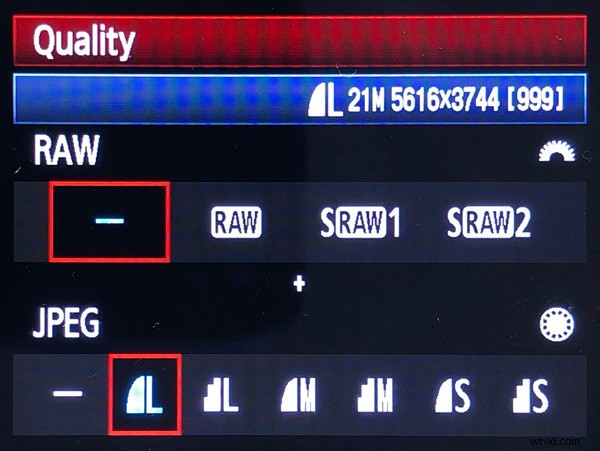
サイズは通常、小、中、大の範囲です。品質は、基本、通常、または細かいものにすることができます(上の写真の滑らかなセグメントまたは階段状のセグメントで表されます)。
常に可能な限り最高の品質を選択してください。メモリカードは比較的安価であり、低いファイルサイズまたは画質を選択すると、後日画像を使用するためのオプションが少なくなります。印刷またはトリミング用。
選択するのに最適な画像形式は、カメラのRAW形式です。 RAWは、未処理の画像の総称です。
RAW画像は、はるかに広い範囲のデータを保存するため、非常に大きなファイルになり、多くの場合、同等のJPEGの10倍の大きさになります。ただし、追加のデータを使用すると、写真の編集に関してより多くの範囲が得られます。
通常、RAWのみ、またはRAWとJPEGのいずれかを選択できます。
ファイルが大きいほどカメラの保存に時間がかかるため、RAWを撮影すると、連続撮影モードでカメラが連続したショットをキャプチャする速度が低下する可能性があります。
2。被写体に最適なドライブモードを選択してください
デジタル一眼レフカメラまたはミラーレスカメラで使用できる基本的なドライブモードは3つあります。カメラコントロールが進むにつれて、これは重要です。3つのドライブモードオプションのそれぞれを理解することが優先事項になるはずです。
2.1シングルショットモード
シングルショットは、シャッターボタンを全押ししたときに1枚の写真を撮ります。静的な被写体にはこのモードを使用してください。
シングルショットは、動きの速い被写体や移動中の被写体にはあまり適していません。このワンショットは、完璧なタイミングのショットには少し早すぎたり遅すぎたりするリスクがあるためです。
2.2連続モード
連続モードでは、シャッターが完全に押されてから解放されるか、バッファがいっぱいになるまで撮影します。動きの速い被写体や、瞬間を逃しやすい特別なイベントに最適なモードです。
ただし、このモードは非常にメモリを消費し、メモリカードに十分な容量が必要であり、結果の画像をカリングするのに多くの時間を必要とします。

上の写真の写真家は、連続撮影モードを使用して、複数の写真をすばやく連続して撮影し、完璧なタイミングで1枚の写真を使用することができました。
2.3タイマーモード
タイマーモードでは、シャッターボタンを押してもすぐには写真が撮れません。代わりに、カメラの使用可能な設定から選択した指定時間待機します。通常、2〜3秒から最大10秒です。
これは、写真家の手によって引き起こされる手ぶれを排除するため、三脚を使用して撮影した写真に最適なドライブモードです。
写真家が写真に写っている必要がある場合にも不可欠です。欠点は、シャッターが最適なタイミングで作動することを確認するのが難しいことです。
これらのドライブモードとその使用方法を理解すると、より優れた制御とより鮮明なショットを得るのに役立ちます。
3。最適なカメラモードを選択
すべてのデジタルカメラには、全自動から全手動までのいくつかの撮影モードがあり、半自動モードでは、カメラが他のカメラ設定を決定できるようにしながら、一部の設定を制御できます。
全自動モードには、カメラがすべての重要なカメラ設定を選択する全自動とシーンモードが含まれます。
シーンは事前設定された自動モードで、撮影している画像の種類をカメラに通知します。カメラはその情報を使用して、正しい露出とフォーカスを設定します。その一例が「夜景」で、シャッタースピードの高速化を優先します。
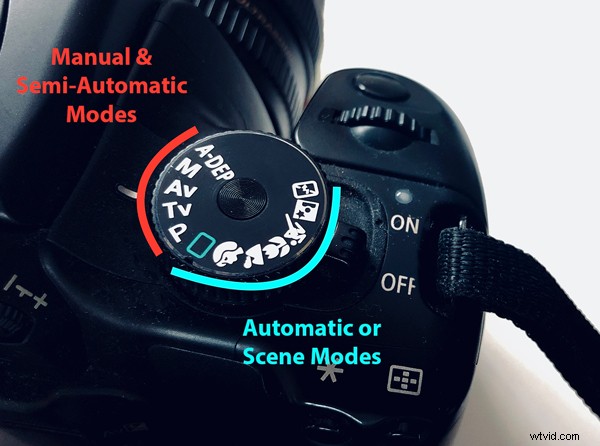
3つの一般的な半自動モードがあります。プログラム(またはプログラム自動)、絞り優先、シャッター優先。
プログラム(またはプログラムオート)は、シャッターと絞りの両方を設定しますが、シャッタースピードと絞りのバランスを変更し、一方を増やして他方を減らし、露出を常に一定に保つことができます。これは多くの場合、新しい写真家がフルオートから離れる最初のステップです。
絞り優先モードでは、カメラに適切なシャッタースピードを選択させながら、必要な絞りを設定できます。このモードでは、画像、特に被写界深度をよりクリエイティブに制御できます。

シャッター優先は逆の方法で機能します。シャッタースピードを設定すると、カメラが自動的に絞りを設定します。これは、暗い場所で鮮明な画像を取得したり、動きの速い被写体をフリーズさせたりする方法になります。
4。オートフォーカスを使用して、より鮮明で鮮明な画像を取得します
おそらく、理解するための最も重要なカメラコントロールは、さまざまなフォーカスモードです。これらは手動と自動の2つのグループに分類され、どちらにも用途があります。これらのモードを理解すると、より鮮明で鮮明な画像を撮影するのに役立ちます。
ほとんどのカメラは、箱から出してすぐにオートフォーカスモードを使用するように設定されています。これは、カメラを被写体に向けると、何に焦点を合わせるかが自動的に決定されることを意味します。
オートフォーカスは、コントラストを見つけることによって機能します。カメラを無地の特徴のない壁に向けると、カメラが明確な焦点を合わせるために使用できるものに固定するのに苦労します。
カメラのレンズが前後に動き、適切な設定を見つけようとするフォーカスハンティングが発生する可能性を減らすために、常にコントラストのあるポイントにフォーカスを向けてください。
以下に示すストリートベンダーは、前景と背景の両方で多くの詳細に囲まれています。これは、カメラをだまして間違った被写体に焦点を合わせる可能性のあるシーンです。

ほとんどのカメラには複数のフォーカスポイントがあります。次のいくつかのセクションでは、これらのいくつかをどのように使用できるかを見ていきます。
5。静的な被写体にシングルスポットフォーカスを使用する
最も一般的に使用されるオートフォーカスモードは、シングルスポットフォーカスです。これは、静的な被写体や、風景、ポートレート、静物などのシーンに最適です。この設定は、角かっこ内に1つのドットとして表示されます
ほとんどのカメラでは、フォーカスポイントを選択できます。中心点の周りの焦点領域を拡大または縮小できるものもあります。これらの設定は通常、最上位の設定です。つまり、カメラのメニューを深く掘り下げることなく、これらの設定にアクセスできるはずです。

ほとんどの場合、中央のフォーカスポイントを選択することは理にかなっています。ただし、これは被写体がフレームの中央に留まらなければならないという意味ではありません。
中央のフォーカスポイントが、ピントを合わせたいシーンの領域にくるようにカメラを向けます。次に、シャッターボタンを半押しします。カメラは選択した焦点に焦点を合わせようとします。
次に、半押しシャッターを離さずに、シーンを再構成します。おそらく、被写体を少し中心から外したいと思うでしょう。
再構成したら、シャッターボタンを完全に押します。
6。連続フォーカスを使用して動く被写体を追跡する
ほとんどのデジタル一眼レフカメラまたはミラーレスカメラでは、連続フォーカスモードを選択できます。
このモードでは、フォーカスポイントのほとんどまたはすべてを使用して被写体を追跡します。シャッターボタンを押し始めると、カメラは被写体を追跡し、被写体がショット内を移動するときにピントを合わせたままにします。
キヤノンのカメラでは、このモードはAIサーボAFと呼ばれ、ニコンではAF-Cと呼ばれます。

このモードはシングルスポットほど正確ではなく、ぼやけたショットが撮られる可能性があります。また、カメラの動作が非常に難しいため、単純なオートフォーカスモードよりも早くバッテリーの充電が切れます。
7。マニュアルフォーカスを使用して、より詳細な制御を取得します
多くの優れた写真家は、常に手動モードで撮影しています。作成する画像を完全に制御するための最良の方法です。しかし、他の多くの人は自動で撮影することを好み、トリッキーな撮影状況では手動でのみ使用します。
たとえば、動物園や水族館でガラス越しに撮影している場合は、レンズがガラス自体に焦点を合わせるのを防ぎ、被写体に焦点が合っていることを確認できます。暗い場所での風景にも最適なツールです。

オートフォーカスは暗い場所で問題が発生する可能性があるため、マニュアルフォーカスを無限遠に設定すると、時間を節約して優れた結果を得ることができます。
8。露出補正を使用して露出を制御します
すべてではないにしても、ほとんどのデジタル一眼レフカメラとミラーレスカメラは、ある程度の露出補正を適用する方法を提供します。これは、キャプチャする前に最終的な画像の明るさを微調整するための手動調整です。この設定は、設定メニューから、または専用ダイヤルまたは多目的ダイヤルから調整できます。
下の写真では、カメラのLCD画面の点線の番号付きバーから、-1の露出補正が選択されていることがわかります。これにより、カメラのセンサーに到達する光の量が半分になります。

露出補正は、極端な照明を補正するのに最適です。カメラが計測するとき(利用可能な光の量をチェックする)、平均を取り、それを使用して適切な露出を設定します。
ただし、平均的な露出では素晴らしいショットが得られない場合があります:
- 暗いシーン(たとえば、暗い服を着たポートレートの被写体、暗い背景で撮影)は露出オーバーになり、暗い服が明るすぎて、シーンの明るい領域が燃え尽きる可能性があります。
- 明るいシーン(たとえば、たくさんの白い雪)は露出不足になり、雪は鈍い灰色になり、非常に暗い領域のディテールは完全に失われます。
カメラコントロールが進むにつれて、露出補正は、撮影モードやその他の設定を変更することなく、露出の問題をすばやく補正できるため、最も便利なものの1つです。
9。露出の三角形を理解してバランスの取れた画像を作成する
露出の三角形は、3つの主要な露出設定間の関係を示しています。写真の明るさや暗さ、露出を良くするために使用する設定を決定します。使用可能な設定は、絞りサイズ、シャッタースピード、ISOです。
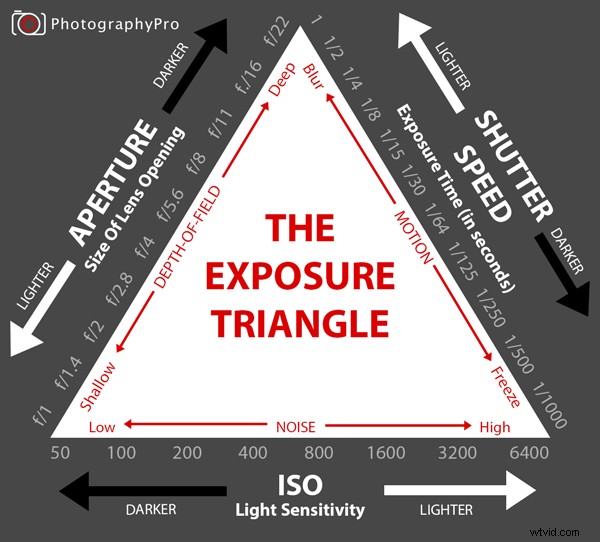
つまり、シャッタースピードが遅く、絞りが広く、ISO値が高いと、画像が明るくなります。シャッタースピードが速く、絞りが小さく、ISO値が低いと、画像が暗くなります。良好な露出は、これら3つの設定のそれぞれの間で適切なバランスをとった結果です。
自動モードまたは半自動モードでは、カメラはこれら3つの設定の一部またはすべてを自動的に調整して、適切な露出を実現します。
ただし、手動モードでは、3つの設定のそれぞれの値を制御する必要があります。
これらのカメラコントロールのそれぞれが個別に、そして互いに連携してどのように機能するかを理解することは、毎回露出の良い画像を撮るのに役立ちます。
10。被写界深度を変えるために絞り設定を変更する
カメラのレンズには調整可能な絞りがあります。光がレンズを通過できるようにする穴です。絞りのサイズはFストップで測定されます。
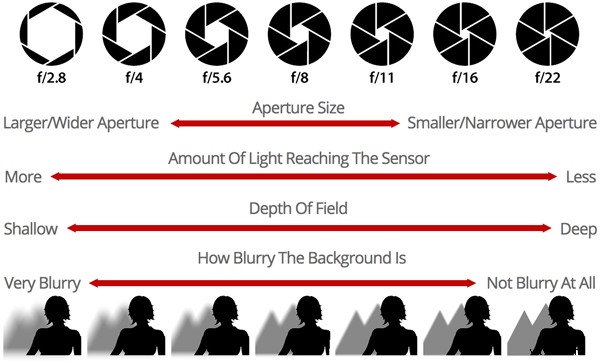
この背後にある科学と数学はここでは関係ありませんが、レンズの最小のF値(例:f / 2.8)が最も広い口径を持ち、最大のF値が最小の口径を持っていることを知っておく必要があります(例:f / 22)。
絞りのサイズは、被写体やシーンの前から後ろにどれだけ焦点が合っているかを決定する主な要因です。これは被写界深度として知られています。

絞りを大きくすると(F値が小さい、たとえばf / 2.8)、被写界深度が浅くなり、被写体の前または後ろに焦点が合っているシーンはほとんどありません。これは、被写体を周囲からはっきりと目立たせたい場合に、被写体を分離するのに理想的です。
絞りが小さい(F値が大きい、たとえばf / 22)と、被写界深度が深くなり、シーンの焦点がより多くなります。これは、被写体だけでなく、前景と背景にも最大限のディテールが必要な状況に最適です。風景、建築、ストリートスナップは、小さな絞りから大きな恩恵を受けます。
11。照明条件に最適なシャッタースピードを選択してください
シャッタースピードは、1秒未満、または1秒単位で表されます。これは、カメラのシャッターが開いたままになる時間、つまりカメラのセンサーが光にさらされる時間を決定します。
暗い場所ではシャッタースピードを長くする必要があり、カメラを手に持つときに問題が発生することがよくあります。

経験則として、カメラを手に持つときは、レンズが選択した焦点距離よりも長い/遅いシャッター速度の値を使用しないでください(実際には端数であるという事実を無視してください)。
例えば1/60秒のシャッタースピードは焦点距離200mmには遅すぎます。
焦点距離が200mmの場合は、1/200秒より速いシャッタースピードを使用する必要があります。
スポーツやアクション写真では、シャッタースピードが速いと被写体がフリーズします。十分な露出を得るのに十分な光を取り込むには、適切な照明が必要です。ほとんどのカメラでは1/4000秒のシャッタースピードが一般的ですが、はるかに速いシャッタースピードのカメラも利用できます。

12。 ISO設定を使用して、暗い場所でより鮮明な画像を作成します
デジタル写真では、ISOはセンサーの感度設定です。センサーの感度が高いほど(ISO値が高いほど)、暗い場所でもより多くの光を取り込むことができます。感度が低いほど、検出される光は少なくなります。

これは、常に高いISOが必要なように聞こえますが、トレードオフとして、感度設定を高くすると、画像の粒子が多くなります。したがって、粒子を最小限に抑えるため、常に可能な限り低いISO値を使用する必要があります。

明るい条件では、低いISO値が理想的です。 ISO100またはISO200。
暗い場所や、より速いシャッタースピードやより小さな絞りを使用したい場合は、より高いISO値を使用します。 ISO800またはISO1600。
13。被写界深度プレビューを使用してフォーカスを確認する
デジタル一眼レフのファインダーを通して見ると、大きく開いた絞りを通してシーンが見えます。
カメラの被写界深度(DOF)プレビューボタンを使用すると、選択した絞りを通してシーンがどのように見えるかがわかります。これは、焦点が合っているものと焦点が合っていないものを特定するのに役立ちます。その後、必要な調整を行うことができます。
多くの人がこのコントロールを敬遠する理由の1つは、プレビューで画像が暗く表示される可能性があることです。これは、絞りが小さいほど光が少なくなるためです。安心してください。これは、結果の写真が暗すぎるという意味ではありません。

カメラコントロール:結論
これらは、デジタルカメラで使用できるカメラコントロールの一部にすぎません。しかし、これらは、ほぼすべてのカメラで見られると合理的に期待できる最も便利なカメラコントロールを表しています。
これで、前述のさまざまなカメラコントロールについて広く理解できました。これは、カメラが提供するより高度な機能を試すための優れた出発点として機能するはずです。ハッピーシューティング!
